Licenciamiento de Productos
Muchos CODESYS Los productos están protegidos por licencia, por lo que debe activar un producto antes de iniciarlo. Un producto complementario que amplía las capacidades del CODESYS Development System normalmente se activa con una licencia de estación de trabajo. La concesión de licencias se realiza a través de la CODESYS Development System Clave de seguridad (dongle), que gestiona todas las licencias de su estación de trabajo. Como alternativa, algunos productos pronto admitirán licencias en un contenedor blando.
Además, están los productos SL que amplían el alcance de CODESYS Sistemas de control SoftPLC. Estos sistemas se activan con una licencia de dispositivo único. Un código de activación, que se proporciona como un archivo de activación de licencia, se instala directamente en el destino. La administración de licencias en un dispositivo también se realiza por medio de un contenedor flexible (si es compatible) en el dispositivo o un dongle conectado al dispositivo.
En CODESYS V3.5 SP13 y superior, las licencias de productos complementarios en la computadora local, así como las licencias de un solo dispositivo, se pueden administrar de manera uniforme en el CODESYS Administrador de licencias. Para los dispositivos con un número de serie único, el administrador de licencias puede reactivar la licencia desde un archivo de respaldo de licencia almacenado automáticamente si se pierde la información de la licencia en el dispositivo.
Sugerencia
Si es posible, obtenga la licencia de sus productos a través de la activación en línea en lugar de la activación fuera de línea.
Nota
La actualización de la licencia para las suscripciones de productos se realiza automáticamente. Verá el estado actual de la licencia en el Administrador de licencias.
Activación en línea
La activación es posible en CODESYS Development System en el Administrador de licencias diálogo. El requisito para esto es que su sistema de desarrollo tenga acceso a Internet. El sistema de destino en sí no requiere acceso a Internet.
Alternativamente, también puede activar su licencia en nuestro depósito web en https://license.codesys.com/index.php.
Selección del contenedor
Anteriormente se han utilizado códigos de empresa de 100.000 o más para la activación basada en hardware (CmDongles) y códigos de empresa de 5.000.000 o más para la activación basada en software (CmActLicenses y CmSoftLicenses). Actualmente, existen nuevos "códigos de empresa universales" que se pueden utilizar en el rango de 6.000.000 y más. Los "Códigos de empresa universales" se pueden programar tanto en contenedores basados en hardware como en software.
Tipo de contenedor
128-xxx1xx.xxx = CmDongle Firm Code: solo importable en CmDongles (hardware)
5.xxx.xxx = CmActLicense Firm Code: solo posible como CmActLicenses (software)
Tipo de contenedor
130-xxx6.xxx.xxx = Código de empresa universal: para CmDongle, CmActLiceneses y CmSoftLicenses
Sugerencia
Recomendamos utilizar el nuevo "Código de empresa universal" si es posible porque este código de empresa admite nuevas funciones.
Activación sin conexión
Si la computadora de su estación de trabajo no tiene acceso a Internet, puede activar los productos mediante un archivo de activación de licencia. Obtienes el archivo de la CODESYS servidor de licencias Para ello, conéctese al servidor desde cualquier ordenador con acceso a Internet y solicite el archivo. Luego transfiere el archivo en cualquier medio de almacenamiento a su computadora de trabajo. El producto se activa allí como de costumbre en CODESYS Development System, tanto para licencias de estaciones de trabajo como para licencias de un solo dispositivo.
Si tiene una computadora con acceso a Internet donde CODESYS Development System no está instalado, también puede abrir el Centro de control CodeMeter por Wibu Systems para activar la licencia.
Además, para los sistemas de destino que se basan en CODESYS Control Win o CODESYS Control RTE, puede activar una licencia de un solo dispositivo directamente en un destino. Esto puede ser útil si no tiene un sistema de desarrollo con CODESYS Development System. Luego puede hacer la licencia desde el Centro de control CodeMeter, o puede activar la licencia desde un navegador. CodeMeter está instalado en sistemas de destino basados en Windows.
Sugerencia
El Centro de control CodeMeter administra el servicio CodeMeter y se incluye con el CODESYS configuración.
Activación en línea de una licencia adicional en la computadora local
Las siguientes instrucciones describen cómo realizar la licencia por medio de un dongle. La concesión de licencias por medio de un contenedor flexible se realiza de la misma manera.
Requisito: Tener acceso a Internet y la CODESYS Development System está instalado en la computadora donde desea instalar la licencia. Un dongle está conectado a su computadora.
Hacer clic .
El asistente comienza con el Administrador de licencias: seleccionar destino diálogo.
Seleccione Puesto de trabajo como objetivo y haga clic en próximo. En el Administrador de licencias: Seleccionar contenedor cuadro de diálogo, seleccione el dongle opción y haga clic próximo.
El Administrador de licencias Se abre un cuadro de diálogo que muestra el producto cuya licencia se va a licenciar en el Productos ventana como sin licencia.
Seleccione el producto y haga clic en el Instalar licencias botón en la parte inferior izquierda.
El Instalar licencias en el dongle de la estación de trabajo <ID del dongle>: seleccione la operación se abre el asistente.
Selecciona el Activar licencia operación y haga clic próximo.
El Instalar licencias en el dongle de la estación de trabajo <ID del dongle> – Activar licencia se abre el cuadro de diálogo.
Especifica el Identificación de entradas que recibió del proveedor de software. El ID consta de 5 bloques, cada uno de los cuales contiene 5 caracteres alfanuméricos.
Selecciona el Servidor de licencias que proporciona la licencia para activar el producto. Obtiene la URL del servidor del proveedor del software.
Haga clic en el próximo botón.
La conexión al servidor de licencias (http://licencia.codesys.com) está establecido.
Si el ticket especificado contiene solo una licencia, se abre un cuadro de diálogo para confirmar la activación después de completar con éxito la acción del servidor.
Si el ticket especificado contiene varias licencias, el cuadro de diálogo Instalar licencias: seleccionar licencias se abre con una lista de las licencias gestionadas en el ticket.
Seleccione las licencias que deben activarse y haga clic en próximo.
Después de completar con éxito la acción del servidor, se abre un cuadro de diálogo con la confirmación de la activación.
Alternativa
Abra un navegador y seleccione el Central de licencias Página de Internet.
El Administrador de licencias se abre el cuadro de diálogo.
Ingrese su número de licencia.
Hacer clic Búsqueda.
Hacer clic próximo.
La conexión al servidor de licencias (http://licencia.codesys.com) está establecido.
Activación sin conexión de una licencia adicional en la computadora local
Requisito: desea instalar la licencia para un paquete complementario. El CODESYS Development System está instalado en la computadora donde desea instalar la licencia. La computadora no tiene acceso a Internet.
Para este método, primero crea un archivo de solicitud de licencia en la computadora de destino en el CODESYS. Luego copia este archivo a una computadora con acceso a Internet. El Centro de control CodeMeter tiene que ser instalado en esta computadora. usas el CODESYS servidor de licencias para generar un archivo de activación de licencia para la activación en la computadora de destino.
Las siguientes instrucciones describen cómo realizar la licencia por medio de un dongle. La concesión de licencias por medio de un contenedor flexible se realiza de la misma manera.
Hacer clic .
El Administrador de licencias comienza el asistente.
Seleccione Puesto de trabajo como el objetivo. Hacer clic próximo y seleccione dongle como el contenedor. Hacer clic próximo de nuevo.
Se abre el cuadro de diálogo para seleccionar un producto y un contenedor.
Seleccione el dongle donde desea instalar la licencia.
Ejemplo: Local: CmStick [2-2404696]
Hacer clic Instalar licencias.
El Instalar licencias en el dongle de la estación de trabajo <ID del dongle>: seleccione la operación se abre el asistente.
Selecciona el Solicitar licencia opción y haga clic próximo.
El Instalar licencias en <computadora> – Solicitar licencia se abre el asistente.
En el proveedor de software campo de entrada, especifique el código de empresa del proveedor de software que proporcionó la licencia para activar el producto. También puede seleccionar el nombre del proveedor de software en el cuadro de lista.
Especifique la ubicación y el nombre de archivo del archivo de contexto, por ejemplo
CmStick [2-2404696].WibuCmRaC.Hacer clic Terminar.
El archivo de contexto (
*.WibuCmRaC) es creado.Copie este archivo de solicitud de licencia en una computadora con acceso a Internet.
En esta computadora, abra el CODESYS servidor de licencias en un navegador (http://licencia.codesys.com).
CODESYS Servidor de licencias:
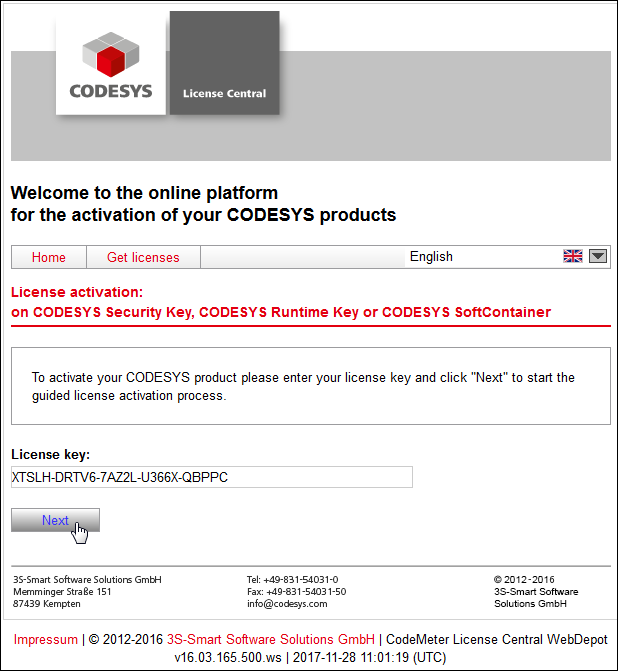
Introduzca el número del ticket de licencia y haga clic en próximo.
En el cuadro de diálogo siguiente, haga clic en Activar Licencias.
En el siguiente cuadro de diálogo, seleccione el enlace para la licencia. Haga clic en el gráfico con el CODESYS Clave de tiempo de ejecución (dongle).
Se abre el siguiente cuadro de diálogo:
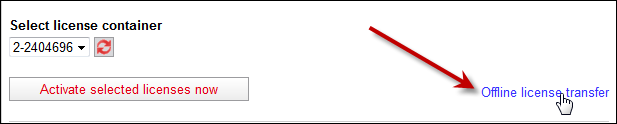
En el cuadro de diálogo, seleccione el contenedor de licencias, por ejemplo 2-2404696. Seleccione Transferencia de licencia sin conexión.
Se abre el siguiente cuadro de diálogo:
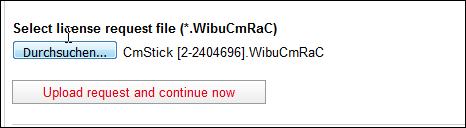
Seleccione el archivo de solicitud de licencia que creó en la otra computadora y haga clic en Cargar solicitud y continuar ahora.
Se abre el siguiente cuadro de diálogo:
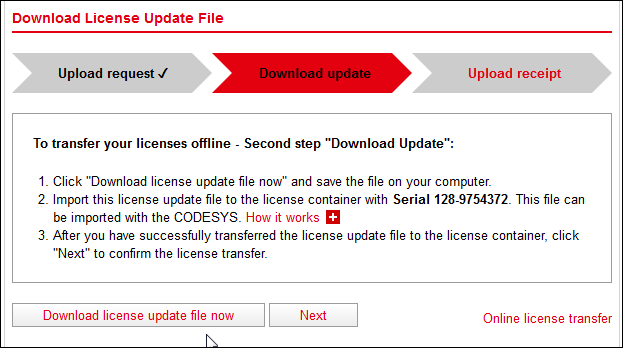
Cargue el archivo de actualización de licencia en su computadora. Seleccione Descargar archivo de actualización de licencia ahora.
Copie el archivo de actualización de la licencia en el equipo de destino.
En el Administrador de licencias cuadro de diálogo, haga clic en el Instalar licencias botón y seleccione el Instalar licencia opción.
El Instalar licencias en el dongle de la estación de trabajo <ID del dongle> – Instalar licencia se abre el cuadro de diálogo.
Especifique la ruta del archivo en el campo de entrada.
Ejemplo:
D:\Lic\CmStick [2-2404696].WibuCmRaUHacer clic Terminar.
El archivo de actualización de licencia se instala en el dongle seleccionado.
Activación sin conexión de un tiempo de ejecución basado en Windows
Desea instalar la licencia para un tiempo de ejecución basado en Windows.
Para este método, primero crea un archivo de solicitud de licencia en la computadora de destino en el Centro de control CodeMeter. Luego copia este archivo a una computadora con acceso a Internet. El Centro de control CodeMeter tiene que ser instalado en esta computadora. usas el CODESYS servidor de licencias para generar un archivo de activación de licencia que usted activa en la computadora de destino.
Situación inicial: La CODESYS Development System no está instalado en el equipo donde desea instalar la licencia. La computadora no tiene acceso a Internet.
Abre el Centro de control CodeMeter. En la barra de herramientas, haga doble clic en el
 icono en la bandeja del sistema (área de notificación).
icono en la bandeja del sistema (área de notificación).Seleccione la memoria de licencia Licencias blandas de soluciones de software 3S-Smart en el resumen de licencias.
Haga clic en el Activar Licencia botón.
El CmFAS se abre el asistente.
Hacer clic próximo.
Se muestra una lista de posibles acciones.
Seleccione Crear solicitud de licencia y haga clic próximo.
Especifique un nombre para el archivo de solicitud de licencia y guárdelo haciendo clic en Solicitar. Cierra el cuadro de diálogo.
Se genera el archivo de solicitud de licencia.
Ejemplo:
32767-4241603201.WibuCmRaCCopie este archivo de solicitud de licencia en una computadora con acceso a Internet.
En esta computadora, abra el CODESYS servidor de licencias en un navegador.
CODESYS Servidor de licencias:
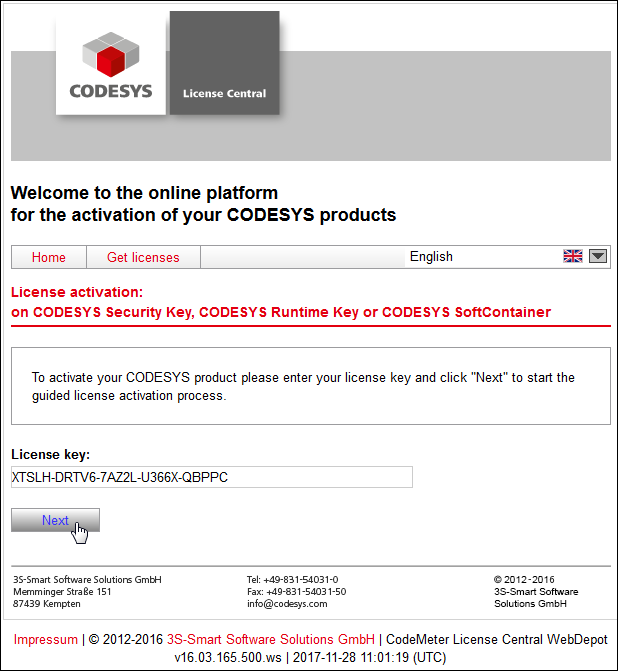
Introduzca el número del ticket de licencia y haga clic en próximo.
En el cuadro de diálogo siguiente, haga clic en Activar Licencias.
En el siguiente cuadro de diálogo, seleccione el enlace para la licencia. Haga clic en el gráfico con el CODESYS Clave de software (contenedor blando).
Se abre el siguiente cuadro de diálogo:
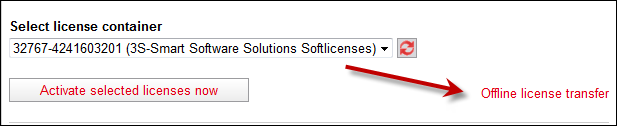
En el cuadro de diálogo, seleccione el contenedor de licencias.
Ejemplo: 32767-4241603201 (3S-Smart Software Solutions Softlicencias
Hacer clic Transferencia de licencia sin conexión.
Se abre el siguiente cuadro de diálogo:
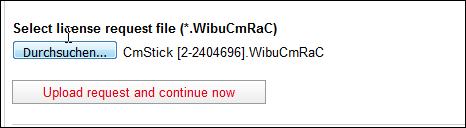
Seleccione el archivo de solicitud de licencia que creó en la otra computadora y haga clic en Cargar solicitud y continuar ahora.
Se abre el siguiente cuadro de diálogo:
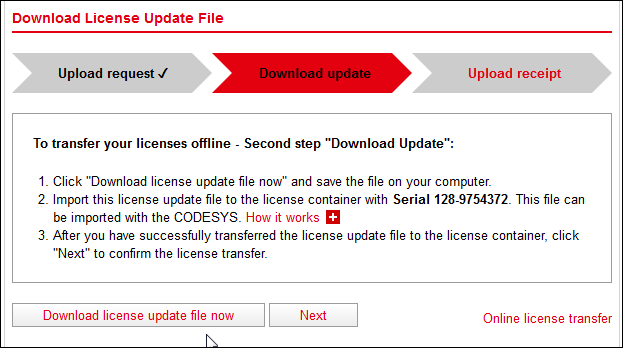
Cargue el archivo de actualización de licencia en su computadora. Hacer clic Descargar archivo de actualización de licencia ahora.
Se abre el cuadro de diálogo para guardar el archivo.
Guarde el archivo de actualización de la licencia y cópielo en la computadora de destino.
Abre el Centro de control CodeMeter.
Seleccione la memoria de licencia Licencias blandas de soluciones de software 3S-Smart en el resumen de licencias.
Haga clic en el Activar Licencia botón.
El CmFAS se abre el asistente.
Hacer clic próximo.
Se muestra una lista de posibles acciones.
Seleccione Actualización de licencia de importación y haga clic próximo.
Seleccione el archivo de actualización de licencia, por ejemplo
128-9754375.WibuCmRaUy haga clic en Solicitar.El archivo de actualización de licencia se instala en el dongle seleccionado.
Activación sin conexión de un sistema basado en Linux
Desea instalar una licencia única para un tiempo de ejecución basado en Linux.
Requisitos: Su sistema de desarrollo con CODESYS Development System no tiene acceso a Internet, pero está conectado al dispositivo.
Abierto CODESYS.
Crear un proyecto estándar.
Actualice el dispositivo.
En CODESYS, haga clic .
El asistente comienza con el Administrador de licencias: seleccionar destino diálogo.
Seleccione Dispositivo como objetivo y haga clic en próximo. En el Administrador de licencias: Seleccionar contenedor cuadro de diálogo, seleccione el Contenedor blando o dongle opción y haga clic próximo.
El Administrador de licencias se abre el cuadro de diálogo. El producto cuya licencia se va a licenciar se muestra en la Productos vista.
Haga clic en el Instalar licencias botón. En el Instalar licencias en <dispositivo>: seleccione Operación cuadro de diálogo, seleccione el Solicitar licencia opción y haga clic próximo.
El Instalar licencias en <dispositivo> – Solicitar licencia se abre el cuadro de diálogo.
En el proveedor de software campo de entrada, especifique el código de empresa del proveedor de software que proporcionó la licencia para activar el producto. También puede seleccionar el nombre del proveedor de software en el cuadro de lista.
Especifique la ubicación y el nombre de archivo del archivo de contexto.
Ejemplo:
CmStick [2-2404696].WibuCmRaCHacer clic Terminar.
El archivo de contexto (
*.WibuCmRaC) es creado.Genere el archivo de actualización (
*.WibuCmRaU) en el navegador.Copie este archivo de solicitud de licencia en una computadora con acceso a Internet. El Centro de control CodeMeter tiene que ser instalado en esta computadora.
En esta computadora, abra el CODESYS servidor de licencias en un navegador (http://licencia.codesys.com).
CODESYS Servidor de licencias:
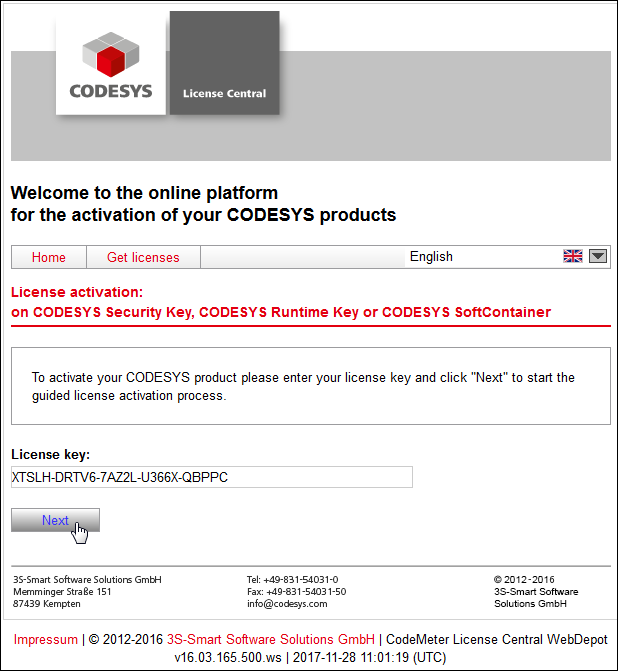
Introduzca el número del ticket de licencia y haga clic en próximo.
En el cuadro de diálogo siguiente, haga clic en Activar Licencias.
En el siguiente cuadro de diálogo, seleccione el enlace para la licencia. Haga clic en el gráfico con el CODESYS Clave de tiempo de ejecución (dongle).
Se abre el siguiente cuadro de diálogo:
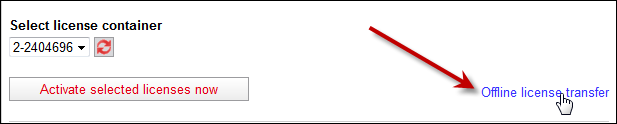
En el siguiente cuadro de diálogo, seleccione el contenedor de licencias.
Ejemplo: 2-2404696
Hacer clic Transferencia de licencia sin conexión.
Se abre el siguiente cuadro de diálogo:
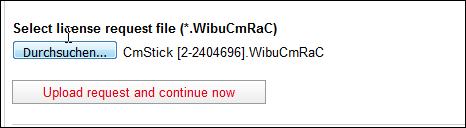
Seleccione el archivo de solicitud de licencia que creó en la otra computadora y haga clic en Cargar solicitud y continuar ahora.
Se abre el siguiente cuadro de diálogo:
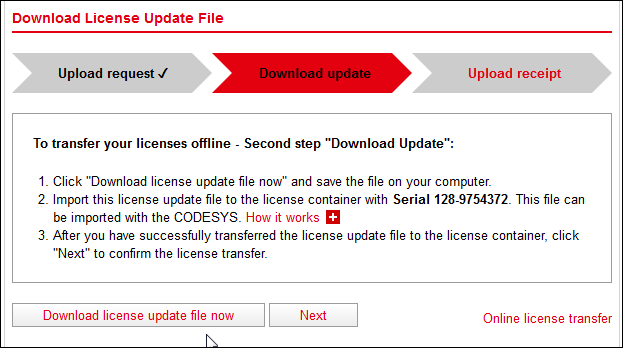
Cargue el archivo de actualización de licencia en su computadora. Hacer clic Descargar archivo de actualización de licencia ahora.
Copie el archivo de actualización de la licencia en el equipo de destino.
En el Administrador de licencias cuadro de diálogo, haga clic en el Instalar licencias botón.
El Instalar licencias en <dispositivo>: seleccione Operación se abre el asistente.
Selecciona el Instalar licencia opción y haga clic próximo.
En el campo de entrada, especifique la ruta del archivo del archivo de activación de la licencia.
Hacer clic Terminar para transferir la licencia a la clave de software (contenedor blando).
La licencia está activa.
Restaurar una licencia
En CODESYS V3.5 SP13 y superior, un archivo de copia de seguridad de la licencia (*.WibuCmRau) se crea automáticamente al activar licencias de estaciones de trabajo para dispositivos con un número de serie único. El archivo se almacena en su computadora y en el servidor de licencias. En caso de que se pierdan los archivos de licencia en el dispositivo, puede usar el Administrador de licencias para restaurar la licencia desde este archivo.
Ha activado una licencia de dispositivo.
En CODESYS, haga clic . Siga el asistente con las entradas correspondientes para el destino: Dispositivo y contenedor (contenedor blando o dongle), así como la selección del dispositivo correspondiente.
En el Administrador de licencias cuadro de diálogo, haga clic en el Funciones adicionales botón y seleccione el Restaurar licencia mando.
El Restaurar licencias se abre el cuadro de diálogo.
Introducir el Identificación de entradas para la licencia del dispositivo y haga clic en Restaurar.
CODESYS busca el archivo de respaldo de licencia guardado, primero en la computadora local y luego en el servidor de License Central. Si se encuentra el archivo que coincide con el dispositivo, la licencia se restaura y activa.
Listado de información de licencia para productos y funciones de dispositivo de un controlador
Requisitos:
El CODESYS Development System (V3.5 SP15 o superior) está abierto.
La puerta de enlace y el controlador cuya información debe leerse están en ejecución.
No existen aplicaciones en el controlador.
Hacer clic .
El Seleccione el dispositivo se abre el cuadro de diálogo.
Haga doble clic en la puerta de enlace deseada para escanear la red.
Si no se muestran puertas de enlace, haga clic en Nueva puerta de enlace y seleccione la puerta de enlace deseada en el Puerta diálogo.
Seleccione un controlador.
Hacer clic OK para confirmar la selección.
Nota: Si existe una aplicación en el controlador, se abre un cuadro de diálogo para preguntar si todas las aplicaciones deben eliminarse o no del controlador. cuando haces clic No a este cuadro de diálogo, la información de licencia del controlador no se puede leer. El Lector de dispositivos el comando es abortado.
CODESYS crea la lista con la información de licencia para los productos y las características del dispositivo del controlador seleccionado y muestra la información en el Lector de dispositivos diálogo.
